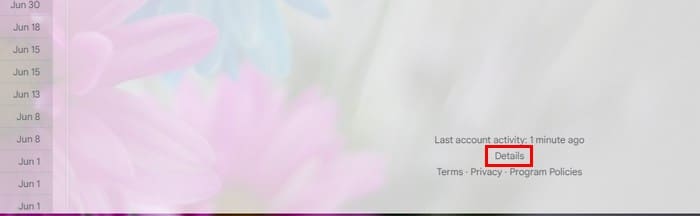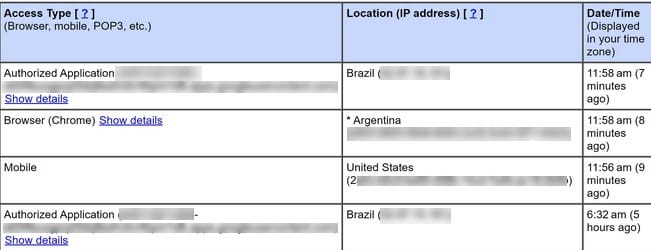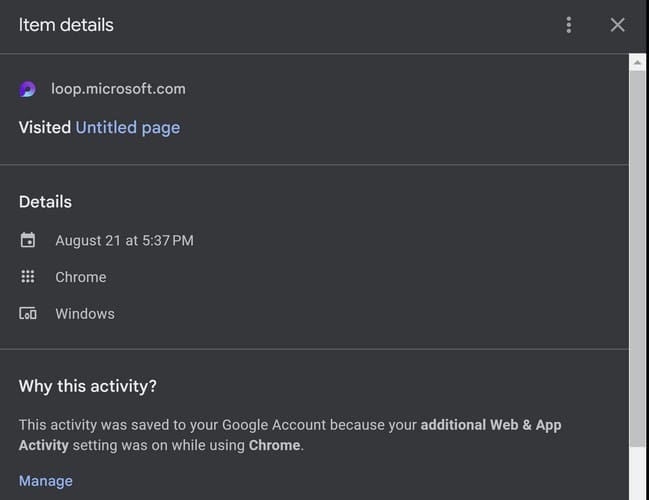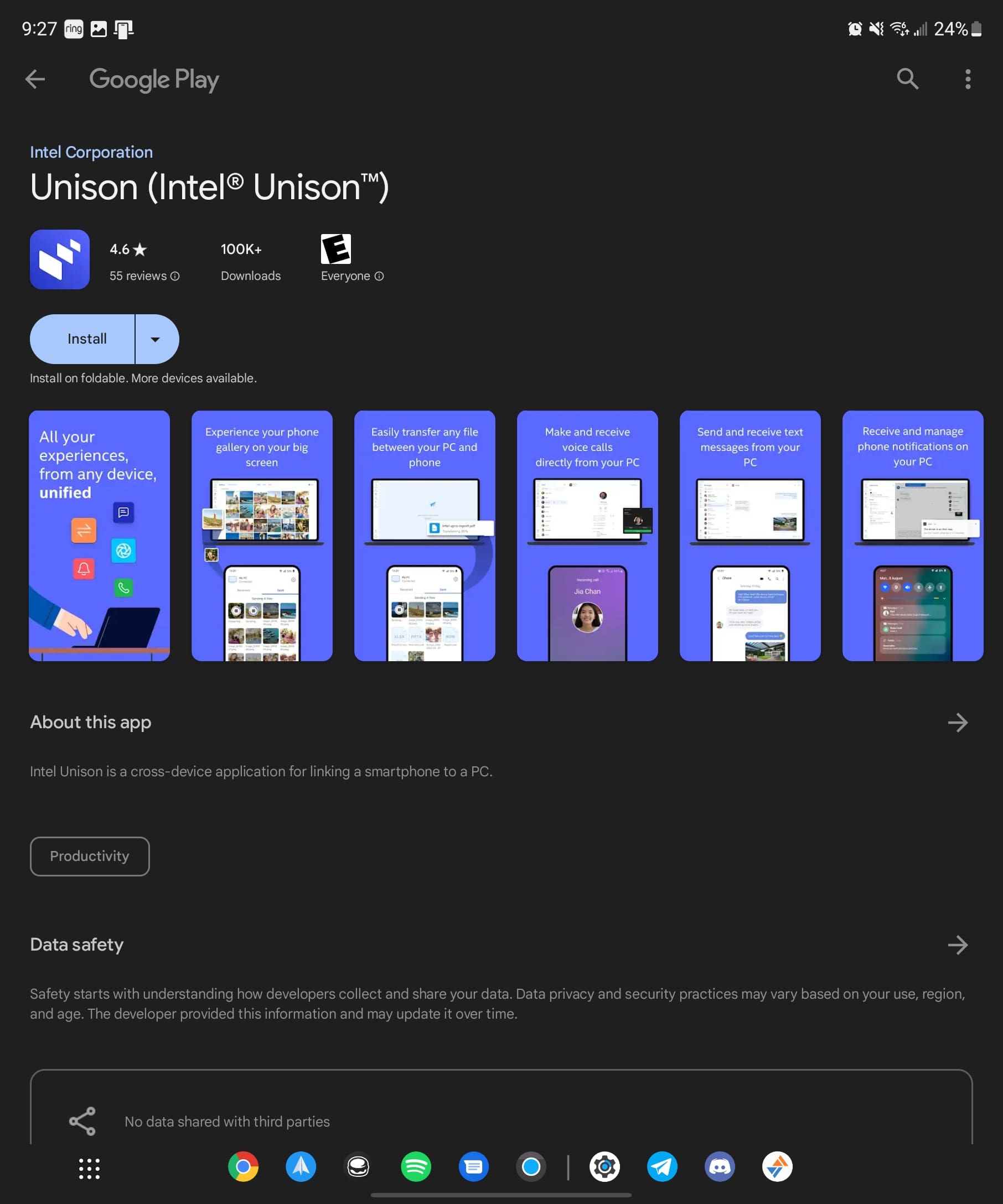A Gmail bejelentkezési aktivitási előzményeinek ellenőrzése jó ötlet, mivel így szoros megfigyelést végezhet a fiókján az illetéktelen munkamenetekkel kapcsolatban. Ha észlel egy bejelentkezést, amely nem volt az Öné, azt jelentheti, és gyorsan megváltoztathatja a jelszavát. A Google rögzíti a fiókjába való bejelentkezéseket, így láthatja, mikor és honnan léptek be, valamint melyik eszközt használták. Folytassa az olvasást, hogy megnézhesse a bejelentkezési aktivitását, így megerősítheti, hogy Ön az egyetlen, aki hozzáfér a fiókhoz.
Tartalom
Ellenőrizze a Gmail bejelentkezési aktivitási előzményeit egyszerű lépések követésével
Ahhoz, hogy ellenőrizze a Gmail bejelentkezési aktivitási előzményeit, be kell jelentkeznie abba a Gmail-fiókba, amelyet meg szeretne nézni a számítógépén. Miután bejelentkezett, látnia kell egy szöveget az oldal jobb alsó részén, amely azt mondja: Utolsó fiókaktivitás: X perccel ezelőtt – Részletek – Feltételek – Adatvédelem – Programszabályzatok. Ha ezt nem látja, mert rákattintott egy e-mailre, próbálja meg frissíteni a Gmailt, és látnia kell a Részletek lehetőséget.
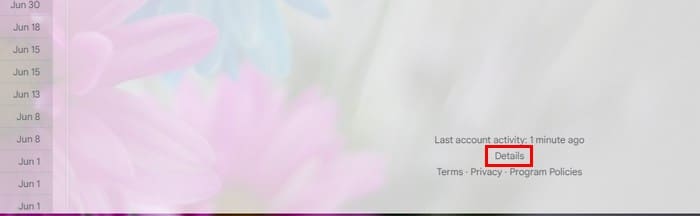
Amikor rákattint a Részletek szóra, egy kis ablak jelenik meg, amely az összes fiókaktivitását mutatja. Az aktivitás ablak három részre oszlik: Hozzáférési típus, Hely (IP cím) és Dátum/idő.
Láthatja, hogyan történt a fiók hozzáférése a Hozzáférési típus oszlopban. Például ha böngészőt használtak, vagy sem. Olyan opciókat fog látni, amelyek azt mutatják: Böngésző (Chrome), Mobil vagy engedélyezett alkalmazások. Ha nem biztos abban, hogy milyen alkalmazásnak adta meg a hozzáférést a Gmail e-mailjei ellenőrzésére, kattintson a Részletek megjelenítése lehetőségre, hogy többet láthasson. Itt láthatja az alkalmazás nevét és verzióját.
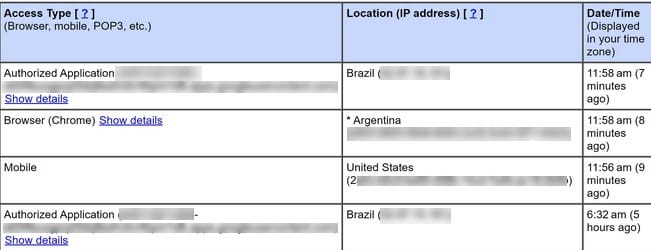
Láthatja a Hely (IP cím) oszlopban is, hogy pontosan. Meg fogja látni a pontos helyet, beleértve az országot. Összesen 10 bejegyzést láthat. Sajnos nem tud visszamenni ennél tovább az előzményekben. Ha a Google gyanús tevékenységet észlel a fiókjával kapcsolatban, az ki lesz emelve az aktivitási listán.
Biztonsági ellenőrzés
Egy megjegyzést is fog látni, amely azt mondja, hogy a fiókja nem tűnik nyitottnak máshol. Lent egy linket is látni fog a Biztonsági ellenőrzéshez, ahol további részleteket kaphat. Egy másik ablak jelenik meg, ahol különböző dolgokat ellenőrizhet a fiókjával kapcsolatban. Például az alábbiakat ellenőrizheti:
- Az Ön eszközei – Milyen eszközökkel jelentkezett be
- Legutóbbi biztonsági aktivitás – Láthatja a legutolsó 28 nap aktivitását.
- Bejelentkezési és helyreállítási módszerek – Ellenőrizheti, hogy milyen bejelentkezési módszerekkel rendelkezik, hogy megbizonyosodjon róla, hogy Ön próbál belépni, vagy amikor a Google gyanús tevékenységet észlel.
- Harmadik fél hozzáférése – Láthatja az összes alkalmazást, amely hozzáféréssel rendelkezik a fiókjához; az engedélyezett alkalmazásokat egy Eltávolítás gombbal együtt fogja látni.
- Gmail beállítások – Látni fogja a Küldés más címekkel opciót és az Ön által hozzáadott címeket. Lesz egy „Összes eltávolítása” gomb is, ha újrakezdené.
- Mentett jelszavai – Ha van bármilyen mentett jelszava a Chrome Jelszókezelőjében, azok itt lesznek.
A Részletek megnyitása felfedi azokat az eszközöket, amelyek hozzáfértek a fiókjához, és azok helyét. Azonban navigáljon a Google Fiók aktivitás oldalára, hogy áttekintse a fiókja aktivitását és megfigyelje a fiókjával végzett műveleteket. Ezen az oldalon megtekintheti a felhasznált alkalmazásokat, az elért weboldalakat és rengeteg egyéb tevékenységet. Ha egy bejegyzést szeretne törölni, kattintson az X-re, amelyet mindegyik mellé lát hozzá.
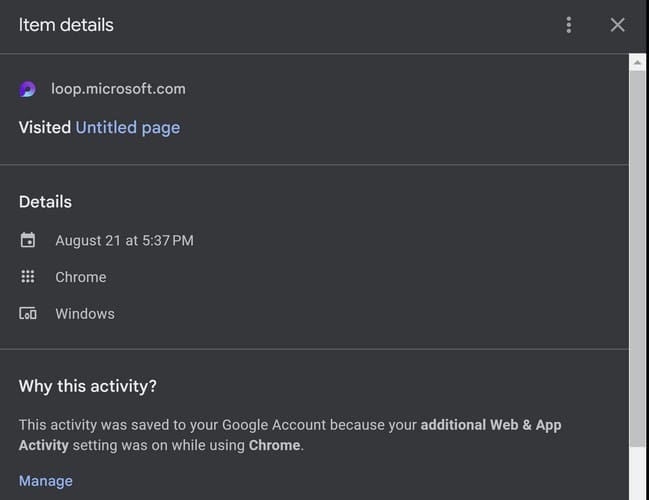
E-mail aktivitás megjelenítése
A Google aktivitási oldal olyan információkat tartalmaz, amelyeket nem lát, például az elküldött vagy törölt e-maileket. A Google nem rendelkezik olyan oldalal, ahol az összes elküldött és törölt e-mail lista egy helyen látható, de ezeket külön-külön megjelenítheti. A Gmail bejövő leveleiben bal oldalon látni fog egy listát a főmenü opcióról. Ha nem látja a főmenüt, kattintson a három vonalú menüre.
Az elküldött e-mailek megtekintéséhez kattintson az Elküldött opcióra. Ha konkrét e-mailt szeretne keresni, a tetején talál kutatási eszközöket, ahol e-maileket kereshet mellékletekkel vagy anélkül is. Minden e-mail mellett a dátum is szerepel.
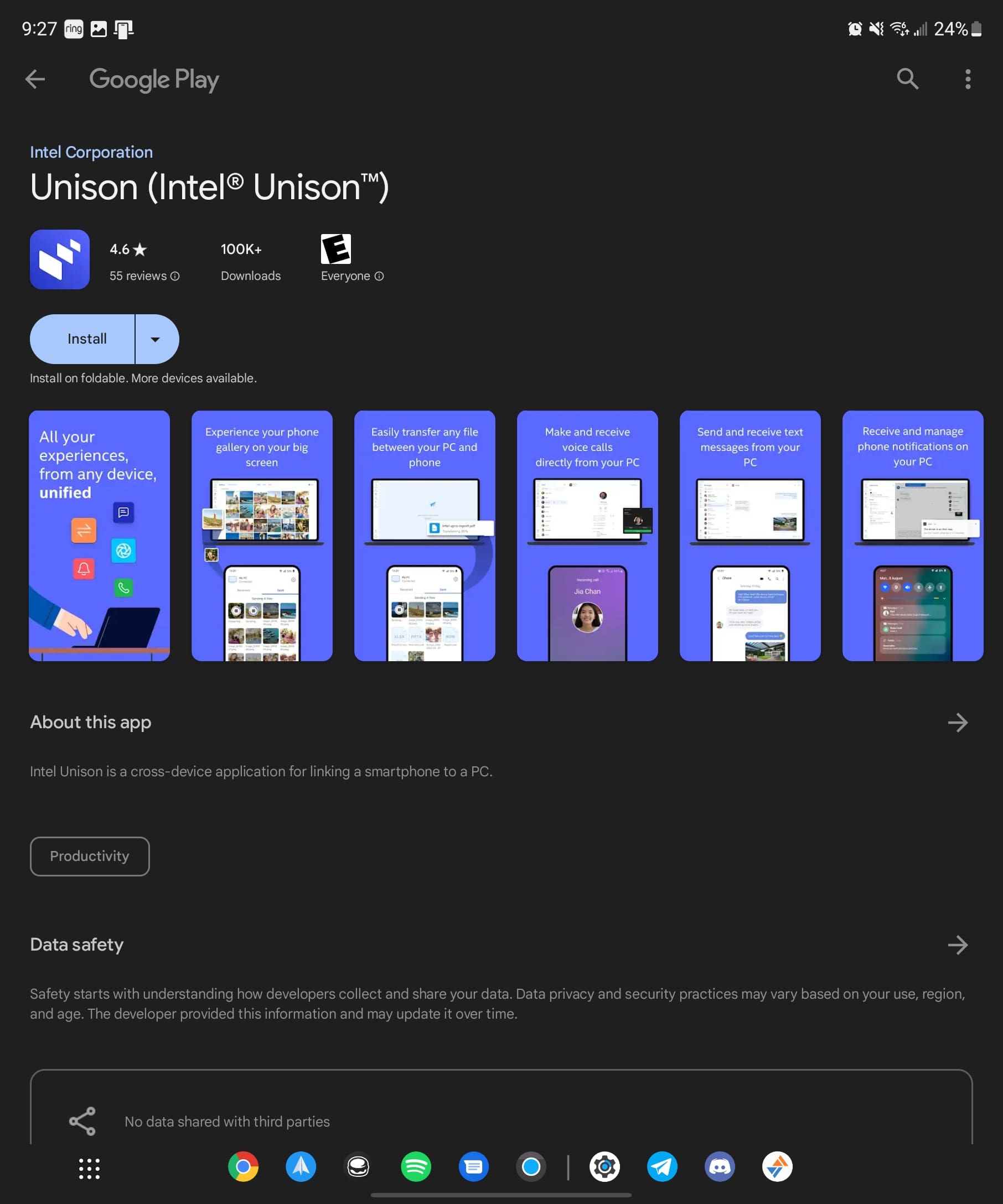
Az eltávolított e-mailek megtekintéséhez mindig a törlés mappájának elérésével kell kezdenie. A törölt üzenetek részben minden e-mailt véglegesen el kell törölnie a végleges eltávolításhoz. Az e-mailek törléséhez kattintson a kuka bal felső sarkában található négyzetre, és válassza a Végleges törlés lehetőséget.
További olvashat
A tevékenységről beszélve, ha Dropbox felhasználó, és szeretné kikapcsolni a heti megosztott mappa tevékenységi e-mailt, itt találhatók a követendő lépések. Az Ön Microsoft Teams háttéraktivitása korlátozott? Íme, hogyan javíthatja ezt. Van egy módszer is, amellyel meggátolhatja, hogy a Facebook barátai lássák a tevékenységét; így működik. A Spotify felhasználók is megtudhatják, hogyan tudják kikapcsolni a hallgatási aktivitást a Spotify-n. Ha egy konkrét cikket keres, ne feledje, hogy használja a keresőmezőt a tetején.
Következtetés
Soha nem lehet túl óvatos, ha a fiókjaink védelméről van szó. Az egyik dolog, amit megtehet, hogy figyelemmel kíséri a fiókját olyan szolgáltatások használatával, mint amiket a Google kínál. A Google aktivitási oldala lehetővé teszi, hogy figyelemmel kísérje, hogy mi történt a fiókjával és a megfelelő dátumokat. Minden rendben volt a fiókjával? Írja meg nekem a megjegyzésekben, és ne felejtse el megosztani a cikket másokkal a közösségi médiában.